在win10电脑中我们可以通过打印机将电脑内容打印出来,如果打印机的状态为暂停就无法打印了,这要怎么处理呢,首先我们可以尝试按住打印机上标识启动的两个按钮,五秒过后就能启动打印机解锁暂停的状态咯,也可以点击电脑任务栏上的小三角,点击打印机取消勾选暂停打印选项,这样就能解决win10打印机状态暂停的问题了。
win10打印机状态暂停处理方法
方法一
1、找到并进入暂停状态的打印机,然后可以看到两个按钮

2、同时按住这两个按钮,超过5秒,就可以启动了并解除暂停
方法二
1、也可以去点击右下角的小三角,显示隐藏图标,可以看当前打印机状态

2、点击左上角的打印机,然后将“暂停打印”前面的√取消即可

大小:2.3M

大小:141KB

大小:5.2M
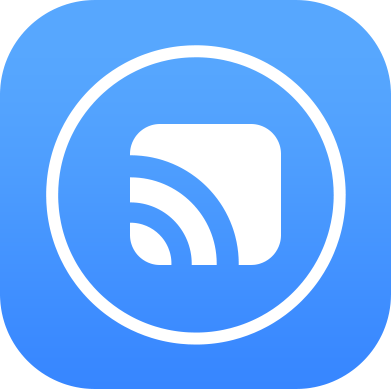
大小:10.4M

大小:96.2M